Существует ряд причин, по которым вы можете использовать VPN или виртуальную частную сеть при работе в Интернете. И, будучи любимым браузером в мире, неудивительно, что получение VPN для Chrome входит в список дел многих.
Они не только обычно защищают ваши личные данные от хакеров и правительственных агентств по надзору, но также могут помешать вашему провайдеру (интернет-провайдеру) ограничить скорость и пропускную способность вашего соединения.
Кроме того, они предлагают полезный и совершенно законный обходной путь для доступа к гео-ограниченному контенту. Например, используйте один для Netflix, и вы можете транслировать контент из любой версии сервиса, например, смотреть Netflix US в Великобритании (или наоборот). В других случаях вы можете жить в стране, которая полностью блокирует определенные сайты и сервисы (например, Китай), и в этом случае VPN может помочь вам оставаться на связи с друзьями через Facebook — или просто помочь вам наверстать упущенное в ваших любимых телешоу.
- Откройте для себя самый лучший VPN сервис
- Безопасны ли бесплатные VPN и можно ли им доверять?
- Используйте этот контрольный список, чтобы найти VPN, которому вы можете доверять
Несмотря на некоторую загадочную атмосферу VPN, их на самом деле удивительно легко установить и удобно использовать. Это особенно верно, когда речь идет о популярном браузере Google Chrome, где все, что вам нужно сделать, это установить расширение.
В настоящее время мы выбираем лучшее расширение для Chrome VPN — ExpressVPN, поэтому мы покажем вам, как включить его, поскольку оно является самым простым и надежным в использовании на основе нашего тестирования.
Во-первых, вам необходимо приобрести подписку. Несмотря на то, что есть несколько хороших бесплатных VPN, которые вы можете загрузить, они просто не будут соответствовать надежности такой службы, как ExpressVPN, которая стоит менее 100 долларов в год, если вы выберете 12-месячный пакет самого высокого качества. Он стоит очень дешево по цене 8,32 доллара в месяц. Кроме того, он предлагает бесплатную 30-дневную гарантию возврата денег, поэтому, если вы не полностью удовлетворены, вы можете отказаться в течение первого месяца, если вам это не нравится.
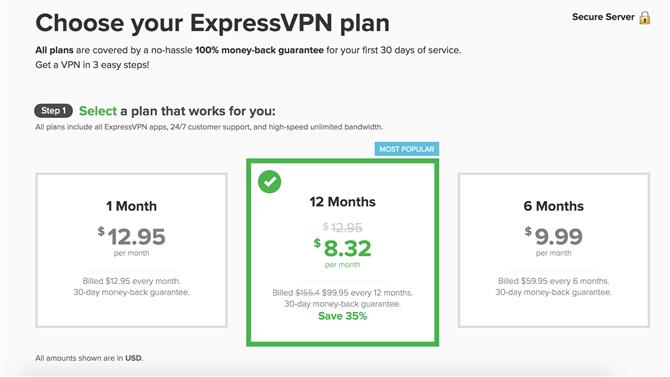
Изображение предоставлено: ExpressVPN
После кашля вам нужно загрузить приложение ExpressVPN для используемой операционной системы. Большинство VPN будет доступно для Mac, Windows и Linux. В случае ExpressVPN вы получаете приветственное электронное письмо после подписки, которое содержит ссылку на настройку службы.
Нажмите здесь, и вы попадете на экран, где вы найдете свой код активации (он понадобится вам позже) и кнопки очистки для каждой доступной платформы. В нашем случае мы устанавливали его на Mac.
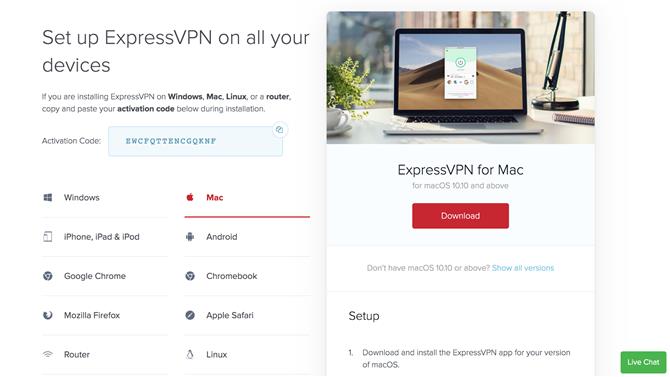
Изображение предоставлено: ExpressVPN
После завершения загрузки вам нужно установить ExpressVPN. Это в значительной степени заботится о себе. Просто нажмите на загрузочный пакет, чтобы начать процесс установки, следуйте инструкциям, и вы сможете начать работу через несколько секунд.
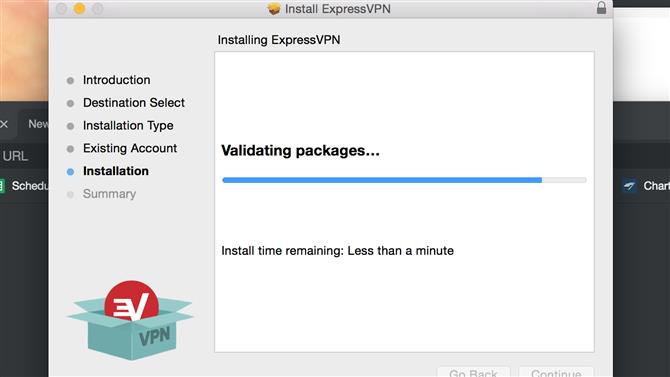
Изображение предоставлено: ExpressVPN
Теперь вы можете вернуться и установить выделенное расширение Chrome, которое облегчит включение и выключение VPN напрямую из браузера.
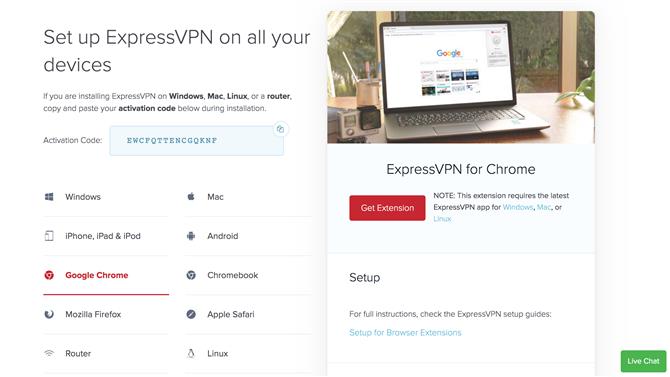
Изображение предоставлено: ExpressVPN
Для этого нажмите вкладку «Google Chrome», а затем кнопку «Получить расширение», которая появляется справа. Вы попадете на веб-сайт ExpressVPN, где кнопка «Быстрая установка» приведет вас в Chrome Web Store для загрузки расширения. Кроме того, вы можете перейти непосредственно в Интернет-магазин Chrome и найти VPN, которую вы хотите установить в качестве расширения.
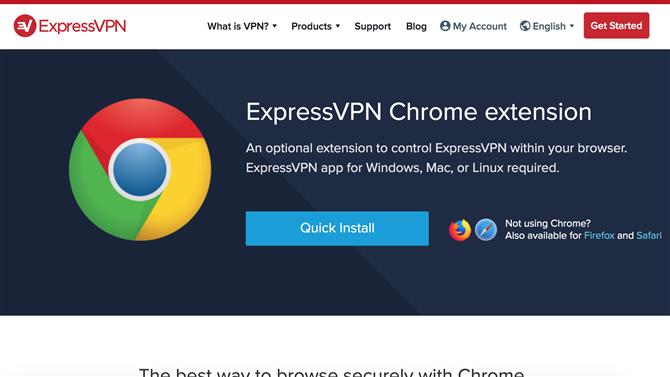
Изображение предоставлено: ExpressVPN
Опять же, это занимает считанные минуты. Затем вы увидите всплывающее окно ExpressVPN с просьбой войти в систему, используя свой код активации. Просто скопируйте и вставьте это со страницы настройки ExpressVPN, которую вы получили во вступительном письме, и вы включите службу.
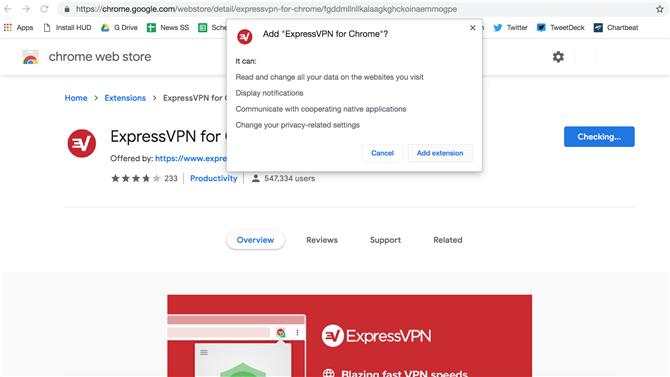
Изображение предоставлено: ExpressVPN
Теперь все, что осталось сделать, это подключиться к VPN. Одна из причин, по которой мы любим ExpressVPN, заключается в том, что он делает это особенно легко — огромный значок «Power» в центре расширения, позволяющий понять, куда нажимать.
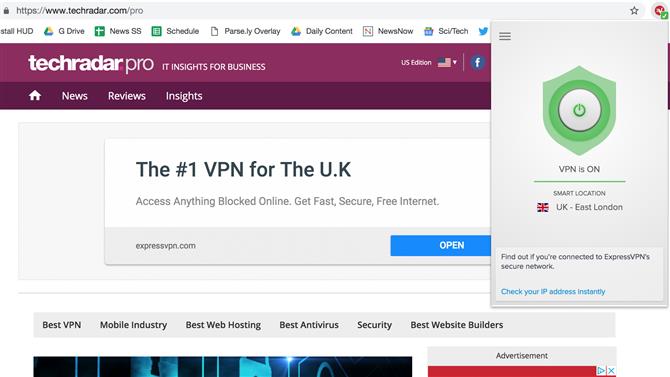
Изображение предоставлено: ExpressVPN
Через несколько секунд вы будете подключены и просматриваете все дополнительные возможности конфиденциальности, предоставляемые VPN.
Несмотря на то, что мы использовали ExpressVPN для целей данного руководства, тот же самый базовый процесс должен применяться для большинства хороших VPN. Например, вы можете заметить, что найти расширение для загрузки для NordVPN — еще одной службы, включенной в наш лучший обзор VPN — так же легко найти в Chrome Web Store, а также проведет вас через процесс установки в логической, легкий для понимания способ.
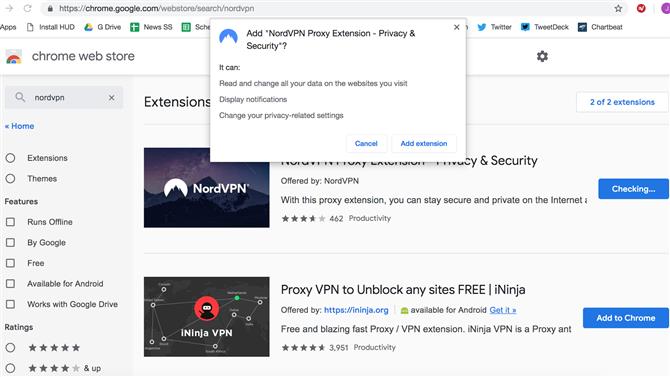
Изображение предоставлено: NordVPN
Другими словами, выберите хороший Chrome VPN, и вы можете рассчитывать на частный и безопасный просмотр Интернета в считанные минуты — это действительно так просто!
- Подробнее: наш путеводитель по лучшему бесплатному VPN
